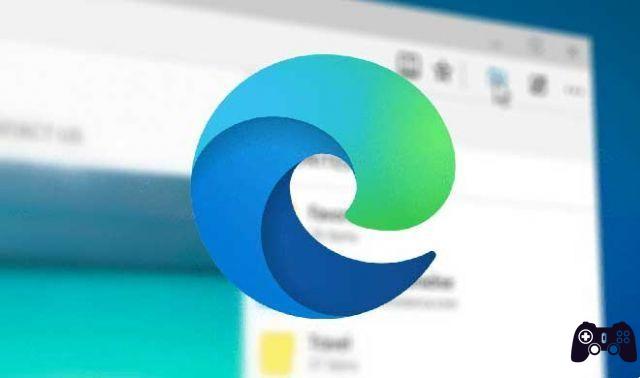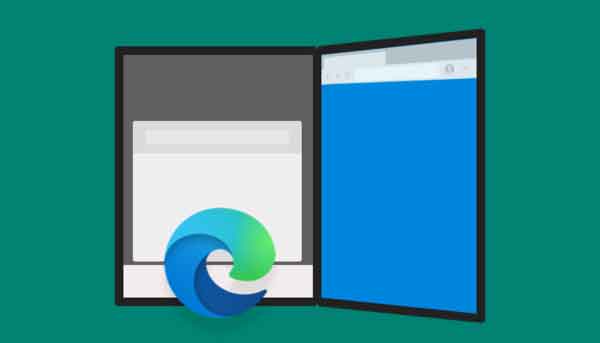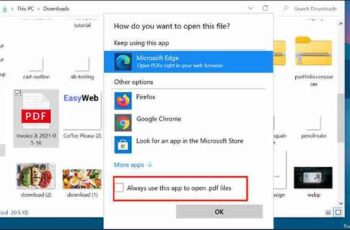
Contrairement à macOS, Microsoft a intégré le lecteur PDF directement dans le navigateur Edge par défaut sur Windows 10. Au fil du temps, la société a amélioré le lecteur PDF dans le navigateur Edge, mais il est inégalé par les lecteurs PDF tiers établis.
De plus, à chaque mise à jour de Windows 10, Microsoft modifie le lecteur PDF par défaut dans le navigateur Edge dans les paramètres Windows. Lisez la suite pour savoir comment empêcher Microsoft Edge d'ouvrir des fichiers PDF sur Windows 10.
Comment convertir un PDF en PowerPoint
Comment éditer un PDF rapidement et facilement
4 façons de convertir un PDF en PNG sur iPhone
5 façons d'éditer un PDF en ligne
Empêcher Microsoft Edge d'ouvrir un PDF sur Windows 10
Il existe plusieurs façons d'empêcher Edge d'être le lecteur PDF par défaut sur Windows 10. En bas, nous mentionnerons également nos lecteurs PDF recommandés pour Windows 10.
1. Utilisez le menu Paramètres de Windows
À l'aide de l'application Paramètres par défaut, vous pouvez modifier le navigateur, la musique, la vidéo et les applications de lecture PDF par défaut sur Windows 10. Voici comment procéder.
- Ouvrez l'application réglages sont Windows 10 (usa et goût Windows + I).
- Aller à la rubrique app.
- sélectionner Applications par défaut de la barre latérale gauche.
- Sur le côté droit, vous verrez les applications par défaut pour le lecteur de musique, la visionneuse de photos, le lecteur vidéo et le navigateur Web. Faites défiler vers le bas et sélectionnez Choisissez les applications par défaut par type de fichier.
- Vous verrez les applications par défaut et préférées pour tous les types de fichiers possibles sur Windows 10. Utilisez la barre de recherche dans le coin supérieur gauche et tapez PDF.
- Vous remarquerez que MicrosoftEdge est défini comme choix par défaut pour l'ouverture de fichiers PDF sur Windows 10. Cliquez sur Microsoft Edge et changez-le en votre application ou logiciel préféré pour ouvrir le PDF sur Windows 10.
C'est tout. À partir de maintenant, les PDF ne s'ouvriront plus dans le navigateur Edge. Il utilisera votre application préférée pour ouvrir les fichiers PDF.
2. Utilisez le menu contextuel
Comme vous pouvez le voir dans la méthode ci-dessus, la possibilité de changer le lecteur PDF par défaut sur Windows 10 est masquée dans le menu Paramètres. Il existe une autre méthode que vous pouvez utiliser pour empêcher Edge d'ouvrir rapidement des fichiers PDF sous Windows 10.
- Ouvrez l'application Gestionnaire de fichiers (Windows + E) sur Windows 10.
- Localisez n'importe quel fichier PDF et faites un clic droit dessus.
- sélectionner Ouvrir avec et cliquez Choisissez une autre application dans le menu suivant.
- Sélectionnez votre application PDF préférée dans la liste et activez l'option Utilisez toujours cette application pour ouvrir les fichiers .pdf.
Vous avez changé avec succès le lecteur PDF par défaut de Microsoft Edge vers une autre application sur Windows 10.
Les meilleurs lecteurs PDF sur Windows 10
Évidemment, vous souhaitez passer de Microsoft Edge à une visionneuse/éditeur PDF complète sur Windows 10. Il existe des dizaines de visionneuses/éditeurs PDF pour Windows 10. Parmi eux, PDFelement et Foxit PDF sont nos options recommandées. . Parlons d'eux.
1. PDFelement
Si vous avez souvent besoin d'éditer des PDF sous Windows, ne cherchez pas plus loin et choisissez Wondershare PDFelement. C'est un puissant éditeur de PDF avec toutes les cloches et sifflets dont vous pourriez avoir besoin.
Les utilisateurs peuvent ajouter des polices, modifier leur taille et leur couleur, ajouter des commentaires, des tampons et même protéger un PDF par mot de passe. En ce qui concerne l'exportation, PDFelement a couvert tous les scénarios possibles. Vous pouvez convertir un PDF en Word, PPT, texte, image ou même une feuille Excel.
La version gratuite est limitée en termes de fonctionnalités et applique un filigrane lors de l'exportation d'un fichier PDF. La copie Pro est au prix de 129 $ et vous pouvez également opter pour l'option d'abonnement. Télécharger PDFelement
2. PDF Foxit
Foxit est l'un des plus anciens éditeurs PDF pour Windows 10. L'application comportait l'interface utilisateur ruban populaire, mais la société l'a maintenant mise à jour avec un look et un design modernes.
L'application regorge de fonctionnalités utiles pour un éditeur de PDF. Vous pouvez ajouter du texte, signer un document, griffonner sur un PDF et le protéger par mot de passe avant de le partager avec des collègues.
La meilleure fonctionnalité de Foxit PDF est le module complémentaire OCR. Il peut facilement extraire du texte à partir d'images.
Foxit PDF est disponible sur Mac et Windows. Le logiciel dispose d'un essai gratuit de 14 jours, après quoi vous devrez payer 95 $ par an. Télécharger Foxit PDF
Conclusion : Il empêche Microsoft Edge d'ouvrir les PDF
Comme vous pouvez le voir à partir des méthodes ci-dessus, il est assez simple d'empêcher Microsoft Edge d'ouvrir des fichiers PDF sur Windows 10. Nous vous recommandons d'utiliser un éditeur PDF capable tel que Foxit, PDFelement ou Adobe Acrobat si vous voulez plus qu'un simple visualiseur PDF. .
Pour aller plus loin:
- Comment gérer Microsoft Edge qui ne s'ouvre pas sur Windows 10
- 4 méthodes pour empêcher Microsoft Edge de s'ouvrir automatiquement
- 8 solutions lorsque Microsoft Edge n'ouvre pas les PDF dans Windows
- Comment enregistrer une page Web au format PDF sur Microsoft Edge
- Windows 10 2004 : Edge et Chrome peuvent désormais utiliser jusqu'à 27 % de RAM en moins